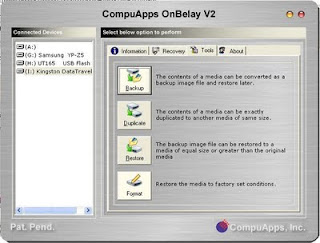cara mematikan otomatis update IDM
Sebelumnya dah ane share cara uninstall IDM sampai bersih dan install kembali... Hal yang perlu dinget dan digaris bawahi (he" kayak apa ae) setelah berhasil install IDM dan berhasil di crack yaitu jangan sampai kita update IDM-nya permasalahannya adalah AutoUpdate itu selalu tampil ketika kita konek pertama kali ke internet.. mosok tiap kali tampil close lagi close lagi capek banget.. So dari sinilah ane mau kasih sedikit solusi agar si IDM gak minta update lagi alias notification nya dah gak akan tampil lagi.. uenak to.. he"
berikut cara mematikan otomatis update IDM menurut owner PadepokanDesain.com
1. Paket Web Personal. Harga Mulai Rp. 250.000,00
2. Paket Web Toko Online. Harga Mulai Rp. 500.000,00
3. Paket Web Pesantren. Harga Mulai Rp. 500.000,00
4. Paket Web Perusahaan ( Company Profile ). Harga Mulai Rp. 1.000.000,00
5.Paket Web Sekolah . Harga Mulai Rp. 1.000.000,00
Learn more »
berikut cara mematikan otomatis update IDM menurut owner PadepokanDesain.com
- Buka menu Run dengan menekan tombol keyboard Windows + R
- Setelah kotak dialog terbuka ketik "regedit" (tanpa tanda kutip) lalu tekan Enter.
- Untuk mengantisipasi hal-hal yang tidak diinginkan, backup terlebih dahulu Registry Anda dengan cara pilih menu File dan klik Export. Pilih lokasi penyimpanan dan beri nama filenya Registry Backup. Klik Save.
- Kemudian cari path directory HKEY_CURRENT_USER/Software/DownloadManager. Klik kanan pada DownloadManager pilih New > DWORD Value. Beri nama value tersebut dengan "AutoUpdate" (tanpa tanda petik) untuk Value Data biarkan tetap "0".
- Selanjutnya cari key "ExceptionServers" yang ada dalam directory DownloadManager. Klik kanan pilih Modify kemudian dalam kolom Value data tambahkan link berikut "*.tonec.com" (tanpa tanda kutip) pada posisi akhir baris. Pastikan ada selang satu spasi antara link sebelumnya dengan link *.tonec.com.
- Langkah terakhir klik OK dan tutup jendela Registry kemudian restart komputer Anda.
Jika setelah Anda mengutak-ngatik seperti langkah diatas tadi kemudian terjadi error pada registrynya, Anda bisa mengembalikan registry tersebut (recovery) saat sebelum dikutak-katik tadi dengan cara pilih menu File > Import dan cari lokasi penyimpanan regitsry tadi klik Open.
Anda pengen punya website sendiri ??
untuk usaha, kantor, perusahaan, sekolah, pesantren atau instansi Anda ???
Kami solusinya. Tersedia berbagai paket dan harga :1. Paket Web Personal. Harga Mulai Rp. 250.000,00
2. Paket Web Toko Online. Harga Mulai Rp. 500.000,00
3. Paket Web Pesantren. Harga Mulai Rp. 500.000,00
4. Paket Web Perusahaan ( Company Profile ). Harga Mulai Rp. 1.000.000,00
5.Paket Web Sekolah . Harga Mulai Rp. 1.000.000,00
Untuk Pemesanan hubungi 0877 95 400 942
Learn more »